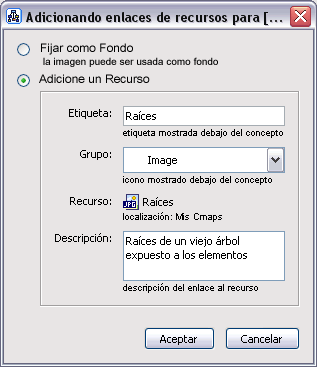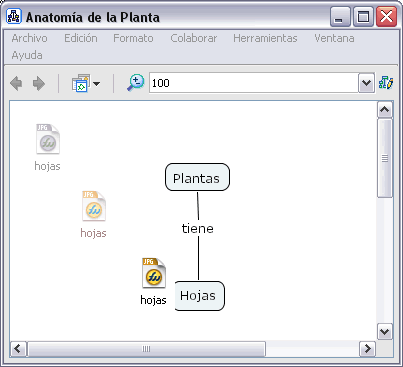
Desde el escritorio hasta un Cmap abierto:
Un recurso puede ser añadido a un concepto del Cmap arrastrándolo desde el escritorio o una carpeta abierta.
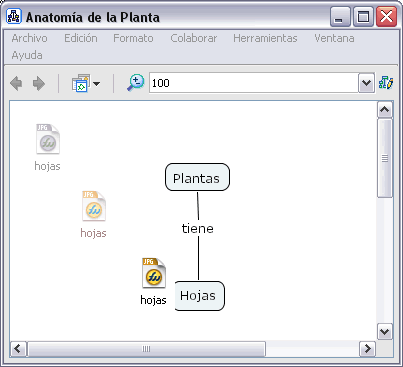
Una vez que el recurso es situado encima del concepto y suelte el ratón, aparecerá al ventana Editar enlace al recurso. Si el recurso es una imagen que quiere como fondo para el Cmap, marque la opción Fijar como Fondo. Descripción y Palabras claves permiten añadir información extra sobre el recurso. Para terminar presione clic en el botón Aceptar.
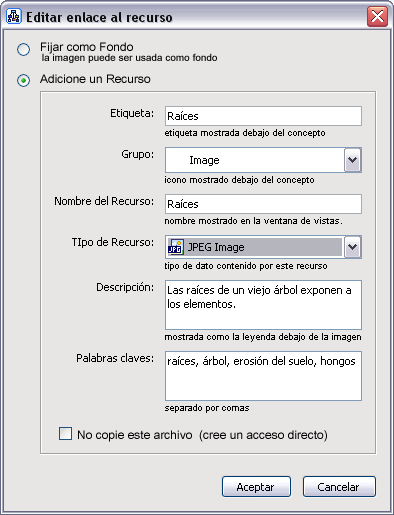
Ahora al mirar el Cmap, un icono de enlace del grupo del recurso aparece junto al concepto. El icono de enlace del grupo del recurso aparece con una imagen representativa del tipo de recurso que es. Existen 13 tipos diferentes de iconos, y cada uno representa un tipo de recurso; imagen, texto, vídeo, sonido, etc.
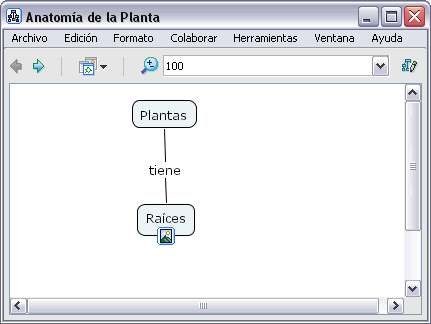
Presione un clic sobre el recurso y aparece un recuadro con la descripción del recurso, si hemos designado una descripción.
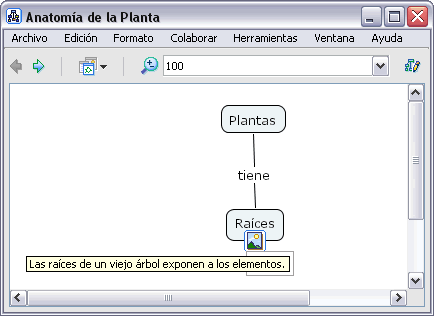
Si presionamos un clic con el botón izquierdo del ratón sobre el nombre del recurso, el recurso se abrirá. Si es una imagen podemos observarla con un visor de imágenes.
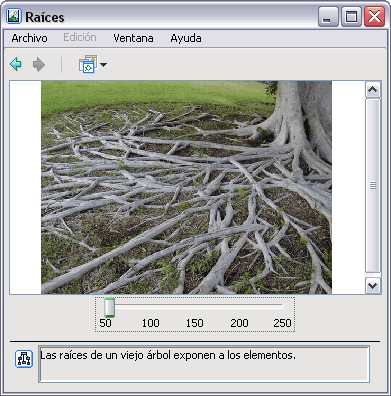
En la ventana Vistas - CmapTools:
Los recursos también pueden ser arrastrados hasta Mis Cmaps o Sitios si tiene permiso para añadirlos.
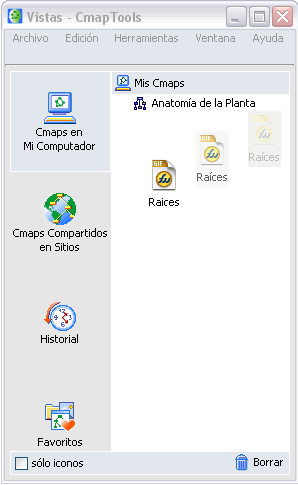
Después de arrastrar el recurso hasta la ventana Vistas - CmapTools , aparecerá la ventana "Editar propiedades del recurso. Presione un clic en el botoón Aceptar cuando haya terminado de describir el recurso.
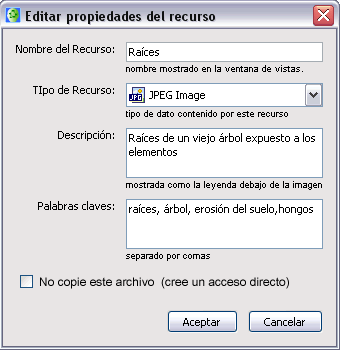
En la ventana Vistas - CmapTools:
Los recurso a los que tiene acceso desde Mis Cmaps o Sitios pueden ser arrastrados dentro del Cmap.
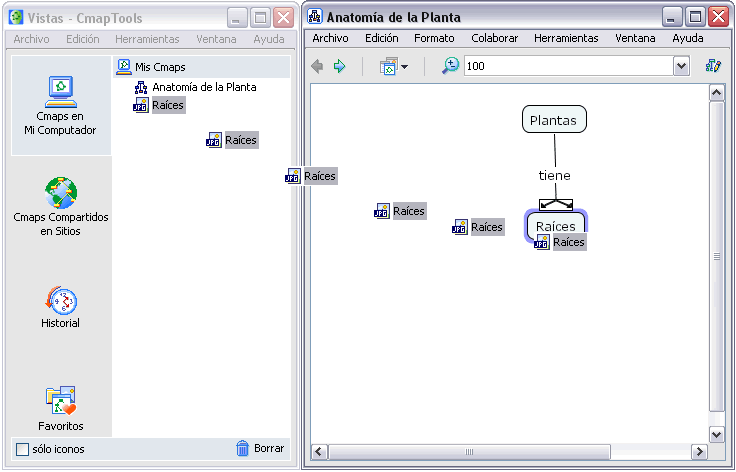
Después de arrastrar el recurso desde Vistas -CmapTools hasta un concepto del Cmap, la ventana Adicionando enlaces de recurso para [.. ] . Presione un clic en el botón Aceptar para añadir el enlace del recurso seleccionado al concepto del Cmap.